Casio ClassPad fx-CP400 Manual del usuario
Página 171
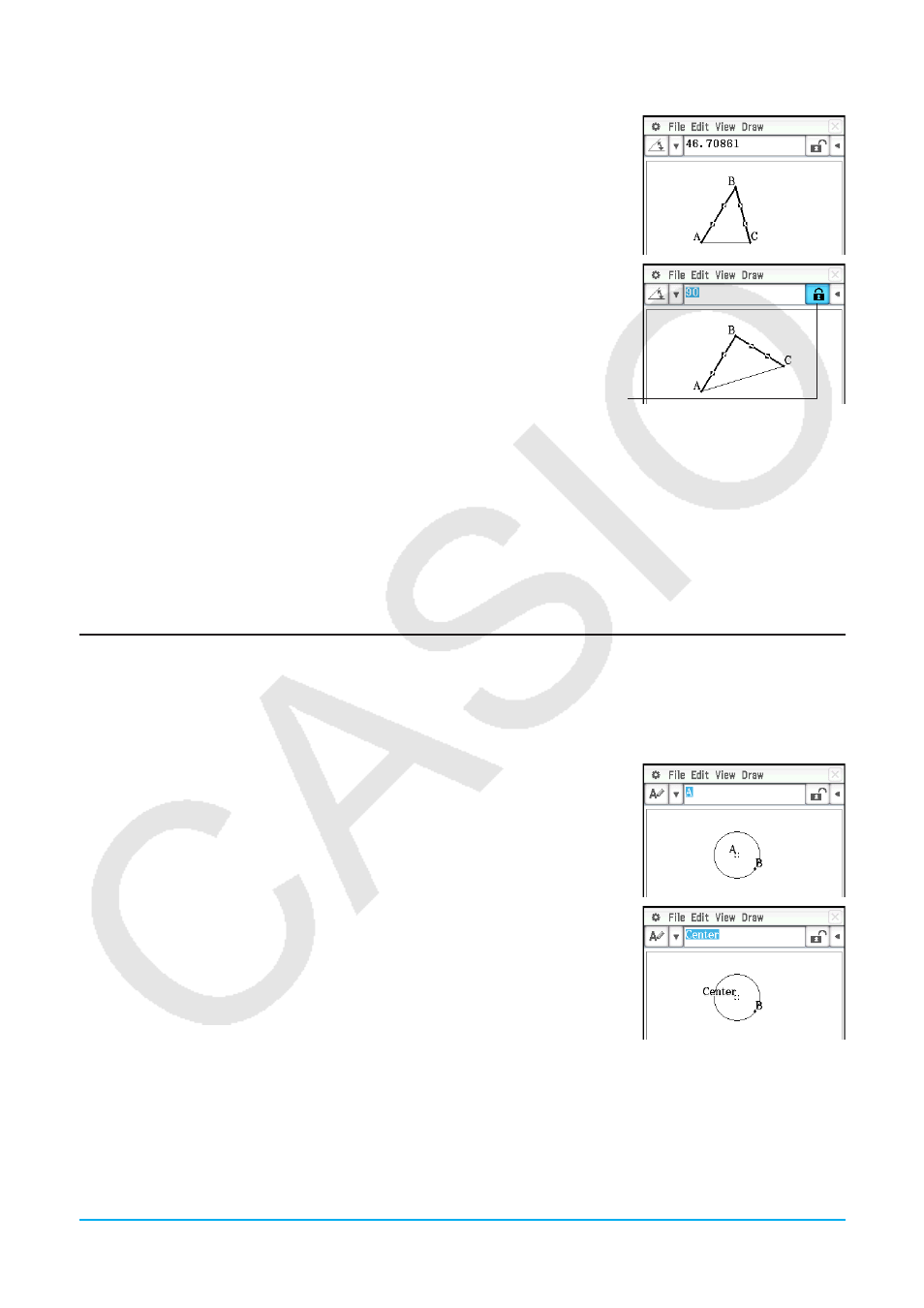
Capítulo 8: Aplicación Geometría 171
u Para especificar y restringir la medida de un ángulo de un triángulo*
1. Dibuje el triángulo, y luego seleccione su lado AB y el lado BC.
2. Toque u en la barra de herramientas para ver el cuadro de medidas.
• Se mostrará la medida del ángulo B en el cuadro de medidas.
3. Ingrese 90 en el cuadro de medidas y pulse E.
• Esto especifica y restringe la medida del ángulo B a 90 grados.
Un cuadro de marcación resaltado indica que la medida está restringida (fijada).
* En este ejemplo, la opción [Measure Angle] del cuadro de diálogo Formato geométrico (página 38) está
ajustada a “Degree”.
Consejo:
Para cancelar la restricción de un valor de medición fijado usando la operación anterior, toque el cuadro
de marcación a la derecha del cuadro de medidas para quitar la selección. Cada toque en el cuadro de
marcación cambia el valor de medición entre fijo y no fijo.
u Para borrar todas las opciones restringidas con el cuadro de medidas
Toque [Edit] y luego [Clear Constraints].
Cambiando una etiqueta o agregando un nombre a un elemento
Puede cambiar el nombre de un punto, o agregar un nombre a cada elemento, tal como se explica en el
ejemplo siguiente.
u Para cambiar el nombre de etiqueta del centro de un círculo de “B” a “Center”
1. Dibuje el círculo, y luego seleccione su punto central.
2. Toque la flecha abajo a la derecha de la paleta de iconos del cuadro de
medidas y luego u.
• Esto muestra el nombre actual del punto en el cuadro de medidas. El
nombre visualizado queda resaltado para que pueda editarse.
3. En el cuadro de medidas, introduzca un nombre nuevo (“Center”).
4. Pulse E o el cuadro de marcación a la derecha del cuadro de medidas.
• En la pantalla se visualiza el nombre cambiado, tal como se indica aquí.